MT4にはアラートがあり、設定した価格あるいはポイントでスマホのMT4にプッシュ通知を出すことができます
プッシュ通知
メールの通知は、PCやスマホのGmailやYahooメール等で受け取りますが
プッシュ通知はスマホのMT4アプリで通知を受け取ることになります
通知を受けて直ぐに注文を出すことができて便利な面もあります
iPhoneの通知設定
iPhoneでのプッシュ通知を受け取る設定をします
- iPhoneのシステムとして 通知を許可 する設定
- MT4アプリの MetaQuotes ID を取得
iPhoneの「設定」アプリを起動します
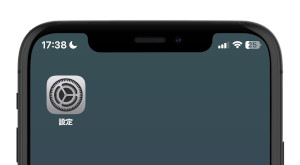
設定にある
「通知」をタップ
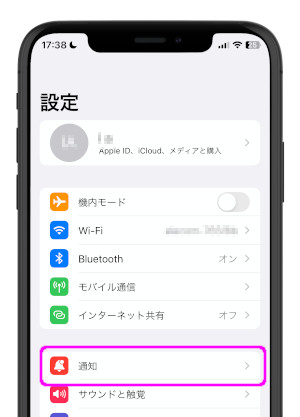
通知の設定をするアプリを選びます
MetaTraer 4 を選択
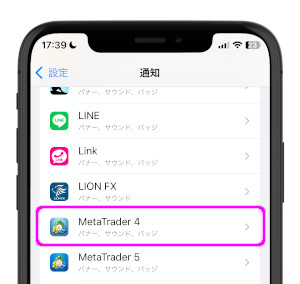
MT4アプリの通知に関する設定項目が出てきます
「通知を許可」がオンになっていることを確認
その他の通知に関する設定をしておきます
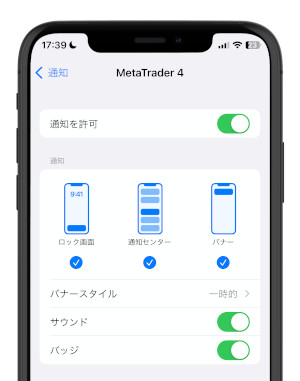
次に、MT4アプリのアイコンをタップしてMT4に入ります
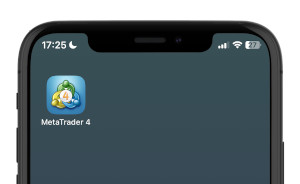
一番下の「設定」のタブを選択して
「チャートとメッセージ」の項目を開きます
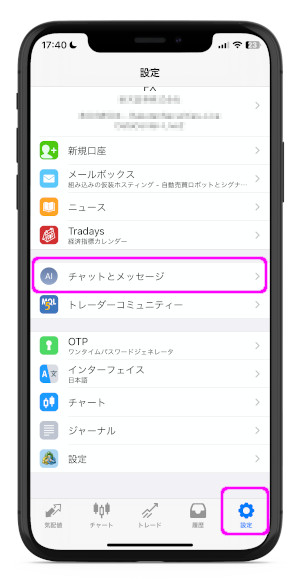
一番下に「MetaQuotes ID: xxxxxxxxxxx」
とIDが表示されるので記録しておきます(後で使います)
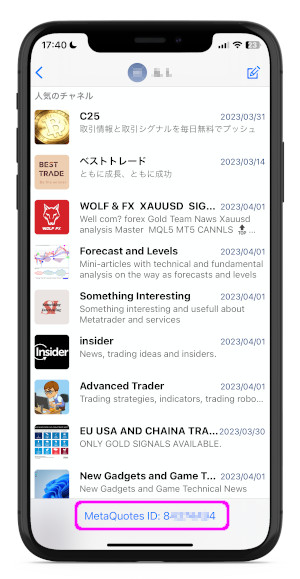
Androidの通知設定
iPhoneでのプッシュ通知を受け取る設定をします
- Androidのシステムとして 通知を許可 する設定
- MT4アプリの MetaQuotes ID を取得
Androidの「設定」アプリを起動します
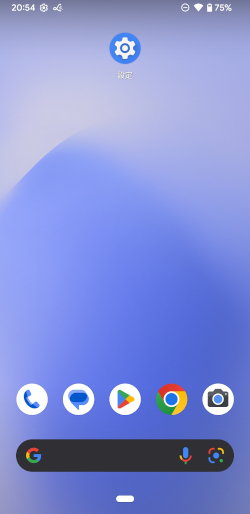
「アプリ」をタップ
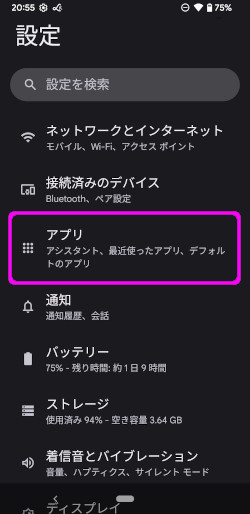
最近開いたアプリにMT4があればいいのですが
無ければ「アプリすべて表示」から探します
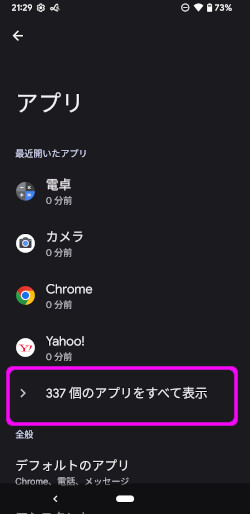
MT4アプリがありました
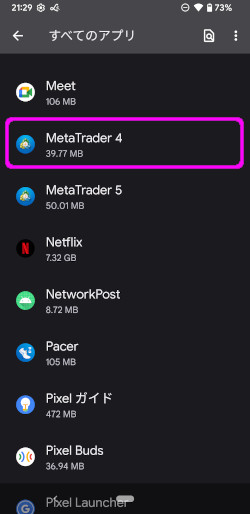
アプリ情報を見て
「通知」をタップします
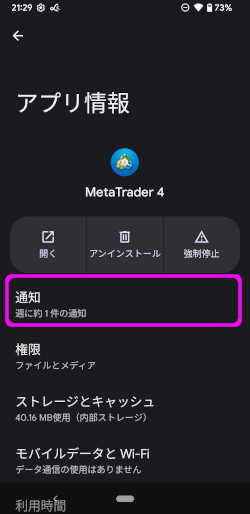
通知の設定がオンになっているか確認します
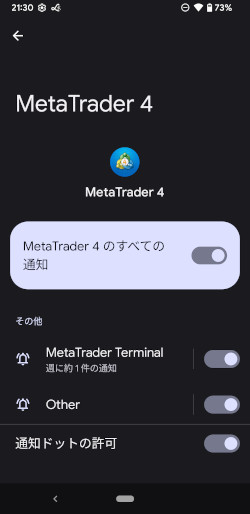
MT4アプリを起動します
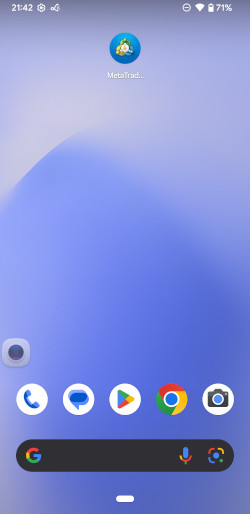
「設定」を選び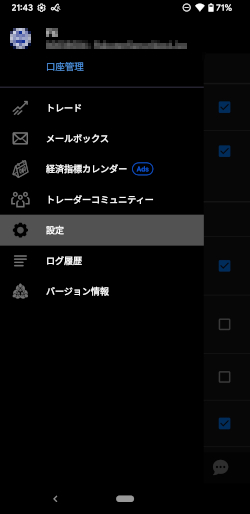
「メッセージ」にMetaQuotes IDがあるので
これを記録しておきます
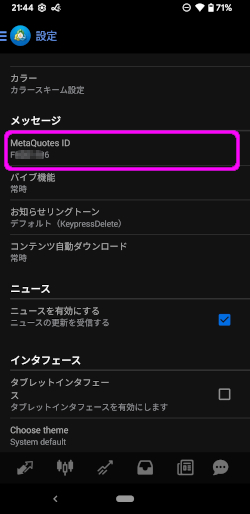
MT4の通知機能の設定
MT4の設定をします
メニューの「ツール」「オプション」から設定
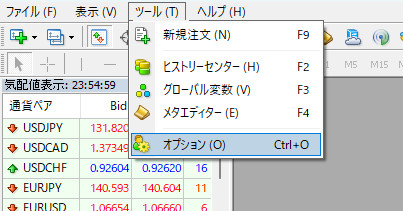
「通知機能」のタブを選び
「プッシュ通知機能を有効にする」
にチェックして、MetaQuotes ID を入れます
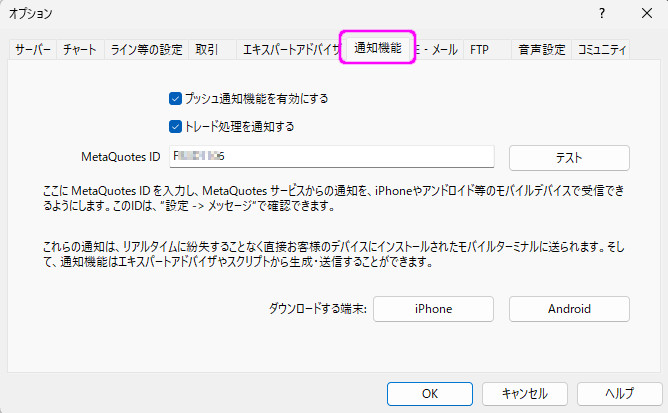
これで「テスト」ボタンを押してみます
iPhoneのMT4、チャットとメッセージには通知が来ています
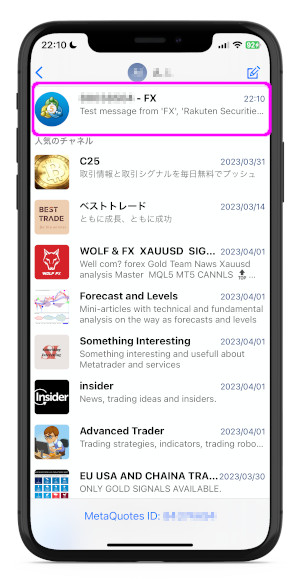
AndroidのMT4アプリでは
画面右下のメッセージアイコンをタップすると
通知が届いているのが分かります
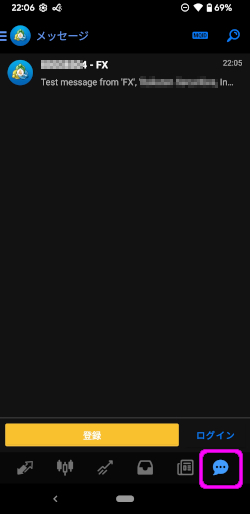
MT4アラートの設定
価格によってアラートを出すように設定ができます
チャート上でアラートを出したい価格でマウスを右クリック
「注文発注」から「アラート」を選択

赤い矢印が設定されました
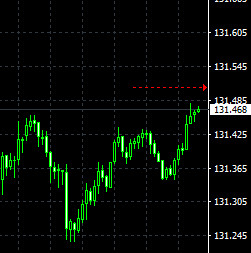
「ターミナル」タブにある
「アラーム設定」から詳細設定を行います
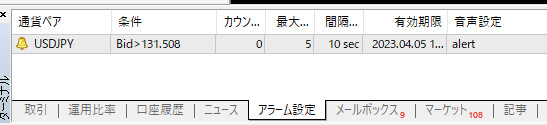
該当のアラームをダブルクリックして
「アクション指定」を「Notification」にします
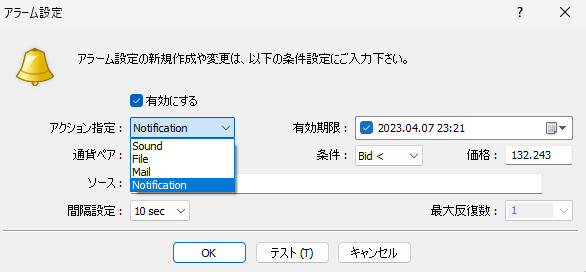
設定はこの他に、
有効期限、間隔設定、最大反復数などを調整
ソースにはメールの件名と本文を書くこともできます
インジケータでアラート通知
MT4アラートは簡単にプッシュ通知を設定できますが、価格によるアラートしかできません
こちらに無料のラインタッチで通知がでるインジケータがあるので
MT4に設定します
ラインタッチのメール通知とプッシュ通知

プッシュ通知が届きました
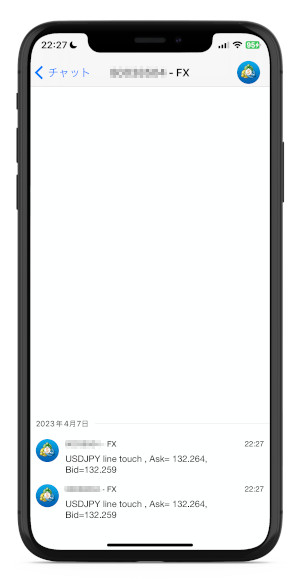
関連記事:




































